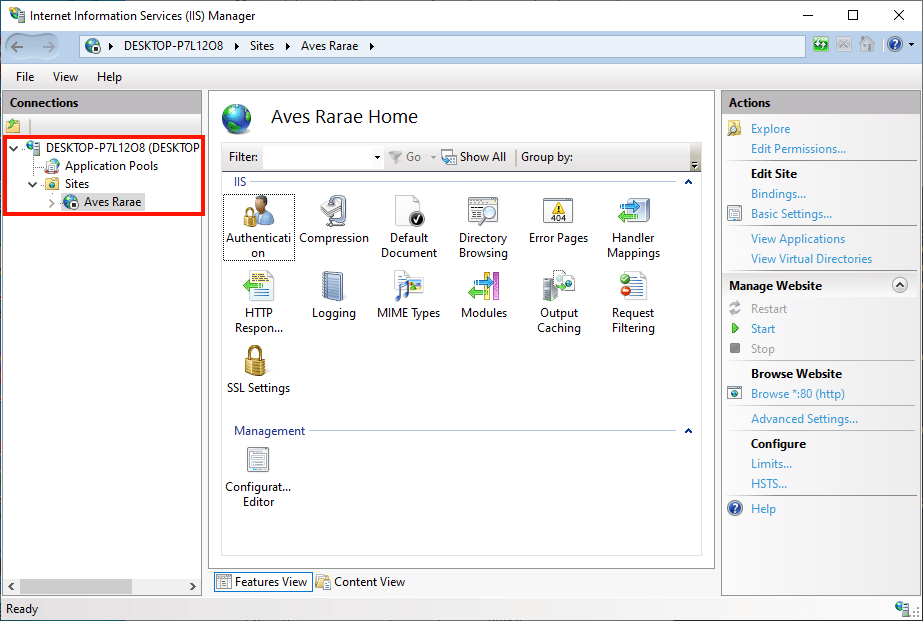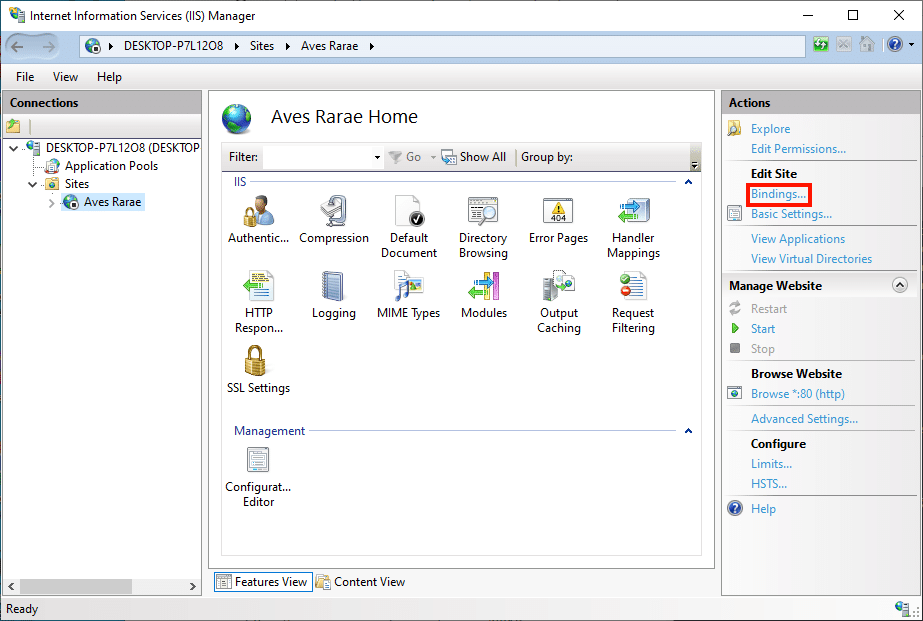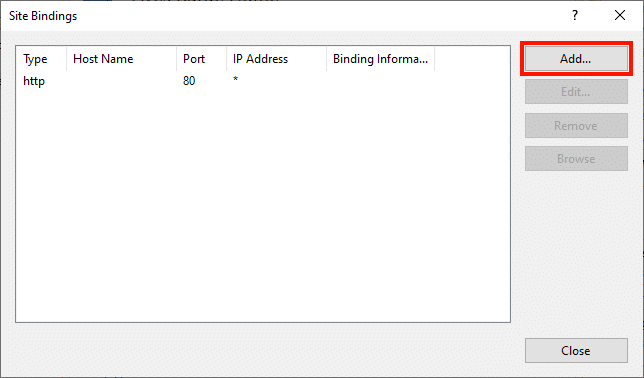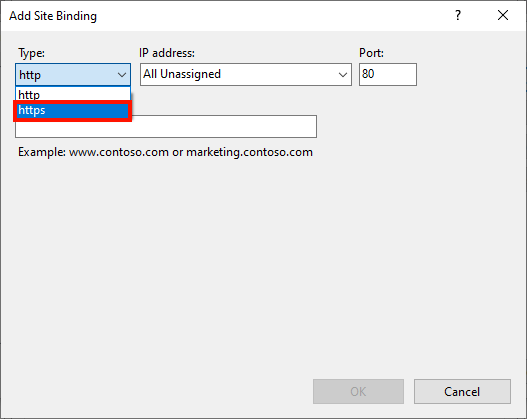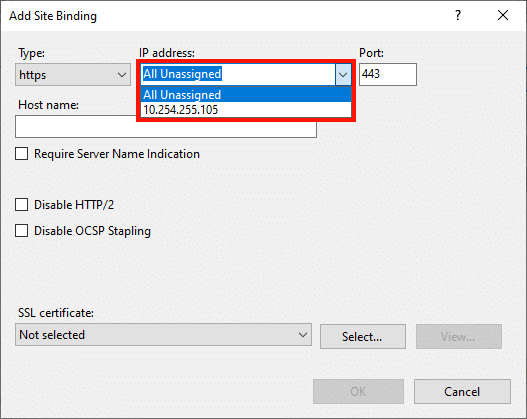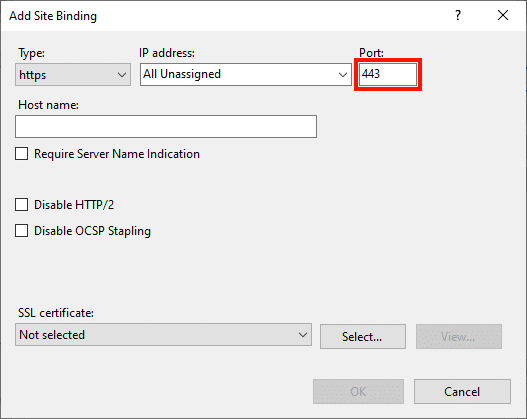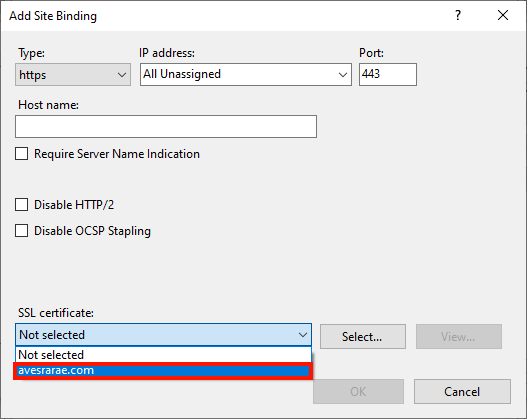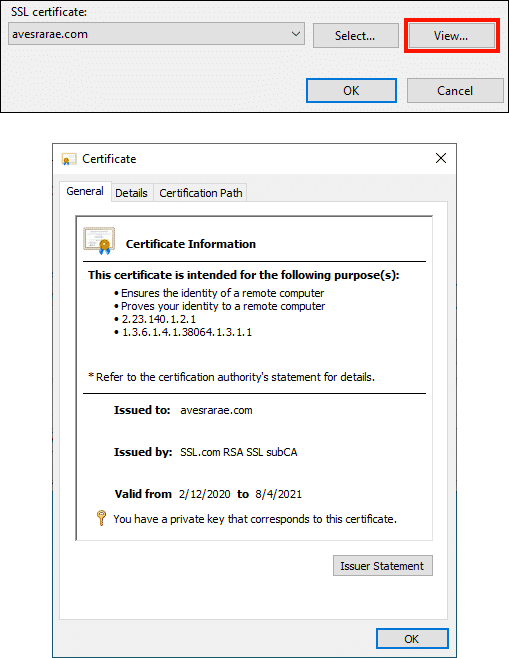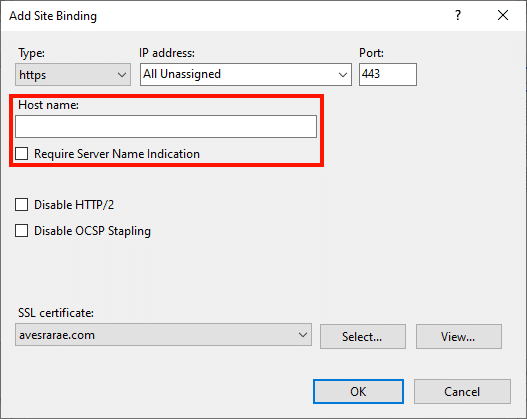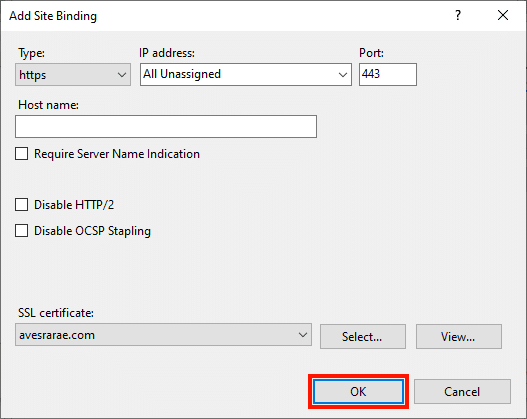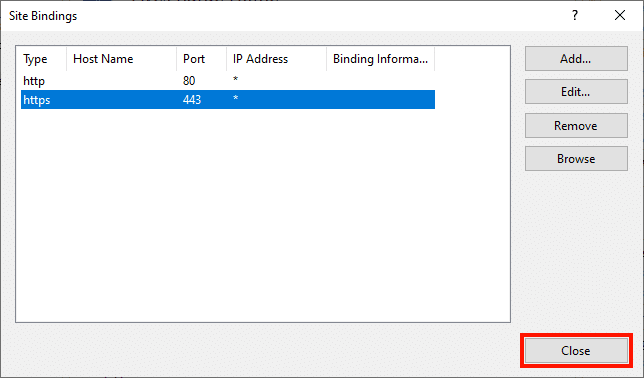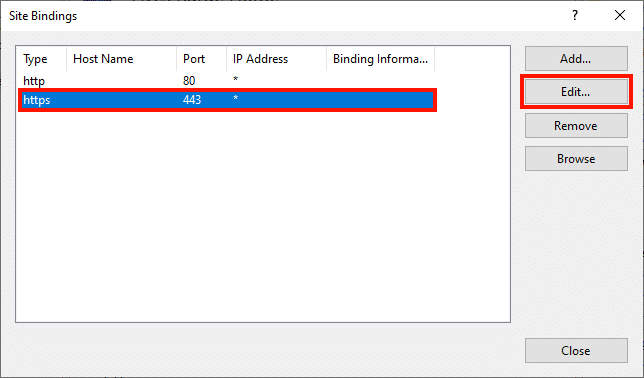Tarvittava aika: 30 minuuttia
Sitova IIS-sivuston varmenne tarkoittaa, että aktivoit asennetun digitaalisen varmenteen ja yhdistät sen tiettyyn verkkosivustoon, porttiin ja / tai IP-osoitteeseen. Sidonta IIS: ssä voidaan suorittaa noudattamalla näitä yksinkertaisia vaiheita. (Näissä ohjeissa oletetaan, että sinulla on jo asennetaan sertifikaatti IIS: ssä.)
- Käynnistä IIS Manager.
Aloita IIS Manager. Yksi nopea tapa tehdä tämä on avata ajaa komento ja kirjoita sitten
inetmgrja napsauttamalla OK painiketta. - Valitse verkkosivusto.
In Liitännät -ikkunassa ikkunan vasemmalla puolella, siirry kohtaan Server ja paikka haluat sitoa varmenteen.
- Avoimet siteet.
- Napsauta Lisää ...
- Valitse sidontatyyppi.
- Lisää sivuston sidonta ikkuna aukeaa. varten Tyyppivalitse
https. - Valitse IP-osoite.
varten IP-osoitevalitse
All Unassignedtai sivuston IP-osoite. - Syötä portti.
varten portti, tulla sisään
443. - Valitse varmenne
Valitse haluamasi varmenne SSL-sertifikaatti pudotusvalikosta.
- Tarkastele varmenteen tietoja.
Voit käyttää Näytä… -painiketta saadaksesi tietoja valitusta sertifikaatista.
- Vaadi palvelimen nimen indikaatio (SNI) tarvittaessa.
Jos palvelet useita verkkotunnuksia samalla IP-osoitteella, kirjoita se Isäntänimi kenttä ja tarkista Vaadi palvelimen nimen ilmoittaminen laatikko. Jos ei, voit jättää nämä tyhjäksi.
- Sulje Lisää sivustojen sidonta -ikkuna.
Valitse OK painiketta sulkeaksesi ikkunan.
- Sulje "Site Bindings" -ikkuna.
Varmista, että sidonta on lisätty, ja sulje sitten Sivuston sidokset -ikkuna napsauttamalla lähellä painiketta.
- Muokkaa olemassa olevaa sidontaa (tarvittaessa).
Voit myös muokata olemassa olevaa sidontaa. Voit tehdä tämän valitsemalla kohteen ja napsauttamalla Muokkaa. Voit muuttaa käytettävää porttia, IP-osoitetta, isäntänimeä ja sertifikaattia.
- Seuraavat vaiheet.
Nyt kun olet sitonut varmenteen verkkosivustoosi, sinun pitäisi ohjaa saapuva HTTP-liikenne HTTPS: ään.